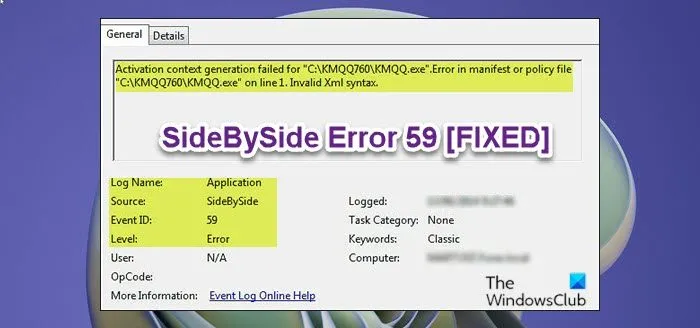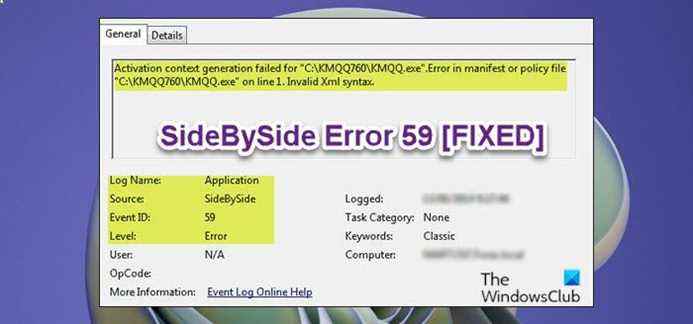Sur votre ordinateur Windows 11 ou Windows 10, lors de l’analyse des journaux d’événements dans l’Observateur d’événements, vous remarquerez peut-être le ID d’événement 59 erreur avec la description Échec de la génération du contexte d’activation. Lorsque cette erreur de fichier manifeste ou de politique se produit, principalement lorsque vous lancez certaines applications et que l’application se bloque, elle passe généralement inaperçue car il n’y a aucun effet négatif sur votre système. Néanmoins, cet article fournit des suggestions que vous pouvez essayer de corriger le Erreur côte à côte 59, afin que la fonctionnalité de votre système ne soit pas affectée par la suite.
Échec de la génération du contexte d’activation pour « C:KMQQ760KMQQ.exe ». Erreur dans le fichier manifeste ou de stratégie « C:KMQQ760KMQQ.exe » sur linel. Syntaxe XML non valide.
Qu’est-ce que l’application SidebySide ?
Le service Microsoft Win32 Side-by-Side est utilisé pour gérer l’utilisation de différentes versions du même composant (c.-à-d. DLL, COM) installées et exécutées sur le même ordinateur Windows 11/10.
Qu’est-ce qu’une erreur SideBySide ?
Les erreurs SideBySide se produisent généralement sur votre PC Windows 11/10 si la version Microsoft Visual C++ actuellement installée n’est pas rétrocompatible avec l’application qui a planté. le ID d’événement 33 ou ID d’événement 59 est généralement associé à l’erreur. Pour un diagnostic détaillé, utilisez sxstrace.exe.
Les coupables les plus probables de cette erreur sont les suivants :
- Package redistribuable Visual C++ manquant.
- Dépendances corrompues liées au système d’exploitation.
- Fichier .DLL corrompu appartenant à une extension de la barre Bing.
- Corruption du fichier système.
Erreur SideBySide 59 – La génération du contexte d’activation a échoué
Si vous êtes confronté à cela Échec de la génération du contexte d’activation problème, vous pouvez essayer nos solutions recommandées ci-dessous sans ordre particulier et voir si cela aide à résoudre le problème Erreur côte à côte 59 qui s’est produit sur votre ordinateur Windows 11/10.
- Exécuter l’utilitaire de résolution des problèmes des applications du Windows Store
- Désinstaller Bing Bar (le cas échéant)
- Exécuter l’analyse SFC et DISM
- Installer les packages redistribuables Microsoft Visual C++ manquants
- Désinstaller et réinstaller l’application
- Réinitialiser Windows 11/10
Jetons un coup d’oeil à la description du processus impliqué concernant chacune des solutions énumérées.
1]Exécutez l’utilitaire de résolution des problèmes des applications Windows Store
Comme le Erreur côte à côte 59 qui s’est produit sur votre ordinateur Windows 11/10 est lié aux applications, vous pouvez commencer le dépannage en exécutant l’utilitaire de résolution des problèmes des applications Windows Store et voir si cela vous aide.
Pour exécuter Windows Store Apps Troubleshooter sur votre appareil Windows 11, procédez comme suit :
- presse Touche Windows + I pour ouvrir l’application Paramètres.
- Aller vers Système > Dépannage > Autres dépanneurs.
- Sous le Autre rubrique, trouver Applications du Windows Store.
- Cliquez sur Courir bouton.
- Suivez les instructions à l’écran et appliquez les correctifs recommandés.
Pour exécuter l’utilitaire de résolution des problèmes des applications Windows Store sur votre PC Windows 10, procédez comme suit :
- presse Touche Windows + I pour ouvrir l’application Paramètres.
- Aller à Mise à jour et sécurité.
- Clique le Dépanneur languette.
- Faites défiler vers le bas et cliquez sur Applications du Windows Store.
- Clique le Exécutez l’utilitaire de résolution des problèmes bouton.
- Suivez les instructions à l’écran et appliquez les correctifs recommandés.
2]Désinstaller Bing Bar (le cas échéant)
Bing Bar est une barre d’outils pour Windows Internet Explorer qui s’intègre au moteur de recherche Microsoft Bing. Vous pouvez utiliser la barre Bing pour rechercher des vidéos, des actualités et des cartes.
En ce qui concerne l’erreur en vue, les enquêtes ont révélé qu’une extension Bing Bar qui essaie d’appeler un fichier .dll corrompu est également un coupable. Dans ce scénario particulier, si cela vous concerne et que Bing Bar est installé sur votre ordinateur, pour résoudre le problème en cours, vous devez désinstaller la barre d’outils Bing de votre PC.
3]Exécuter l’analyse SFC et DISM
Un fichier système corrompu qui affecte l’utilisation et la fonction normales des dépendances Visual C++ requises sur votre système Windows 11/10 peut également être à l’origine du problème. Dans ce cas, pour exclure cette possibilité, vous pouvez exécuter le scan SFC/DISM en suivant les instructions du guide sur la façon de corriger le message d’erreur « Le système a détecté un dépassement d’un tampon basé sur la pile dans cette application ».
4]Installer les packages redistribuables Microsoft Visual C++ manquants
Cette erreur est susceptible de se produire en raison d’une dépendance Visual C++ manquante requise par l’application que vous essayez de lancer. Ou, dans certains cas, un service de démarrage ne peut pas démarrer en raison de l’absence du package redistribuable Visual C++. Dans tous les cas, pour résoudre le problème, vous devez installer le ou les packages redistribuables manquants, puis redémarrer votre ordinateur. Gardez à l’esprit que différents programmes nécessiteront un package redistribuable différent, vous devez donc d’abord identifier les bibliothèques d’exécution MSVCR manquantes.
Procédez comme suit :
- presse Touche Windows + R pour appeler la boîte de dialogue Exécuter.
- Dans la boîte de dialogue Exécuter, tapez cmd puis appuyez sur CTRL + MAJ + ENTRÉE pour ouvrir l’invite de commande en mode administrateur/élevé.
- Dans la fenêtre d’invite de commande, tapez la commande ci-dessous et appuyez sur Entrée.
SxsTrace Trace -logfile:SxsTrace.etl
- Ensuite, une fois la commande exécutée avec succès, ouvrez le programme qui déclenche l’erreur en vue.
- Ensuite, exécutez la commande ci-dessous dans la fenêtre d’invite ouverte CMD :
sxstrace Parse -logfile:SxSTrace.etl -outfile:SxSTrace.txt
Au démarrage, voyez si le problème est résolu. Sinon, essayez la solution suivante.
5]Désinstaller et réinstaller l’application
Une solution viable à ce problème, étant donné que l’erreur peut être déclenchée par une application qui se bloque lorsque vous la lancez, consiste à désinstaller l’application (de préférence en utilisant un programme de désinstallation de logiciel tiers), à redémarrer le système, puis à télécharger (si l’application est essentielle et vous en avez toujours besoin) la dernière version de l’application (ou une alternative) et installez-la sur votre PC Windows 11/10.
6]Réinitialiser Windows 11/10
À ce stade, si rien n’a fonctionné pour vous dans la résolution du problème, vous pouvez réinitialiser Windows 11/10 et choisir l’option de conserver vos fichiers personnels.
J’espère que cela t’aides!
Article similaire: L’application n’a pas pu démarrer car sa configuration côte à côte est incorrecte.